本篇文章主要內(nèi)容來自于Android Doc,我翻譯之后又做了些加工,英文好的朋友也可以直接去讀原文。
http://developer.android.com/guide/topics/ui/actionbar.html
限于篇幅的原因,在上篇文章中我們只學習了ActionBar基礎(chǔ)部分的知識,那么本篇文章我們將接著上一章的內(nèi)容繼續(xù)學習,探究一下ActionBar更加高級的知識。如果你還沒有看過前面一篇文章的話,建議先去閱讀Android ActionBar完全解析,使用官方推薦的最佳導(dǎo)航欄(上)。
添加Action Provider
和Action View有點類似,Action Provider也可以將一個Action按鈕替換成一個自定義的布局。但不同的是,Action Provider能夠完全控制事件的所有行為,并且還可以在點擊的時候顯示子菜單。
為了添加一個Action Provider,我們需要在<item>標簽中指定一個actionViewClass屬性,在里面填入Action Provider的完整類名。我們可以通過繼承ActionProvider類的方式來創(chuàng)建一個自己的Action Provider,同時,Android也提供好了幾個內(nèi)置的Action Provider,比如說ShareActionProvider。
由于每個Action Provider都可以自由地控制事件響應(yīng),所以它們不需要在onOptionsItemSelected()方法中再去監(jiān)聽點擊事件,而是應(yīng)該在onPerformDefaultAction()方法中去執(zhí)行相應(yīng)的邏輯。
那么我們就先來看一下ShareActionProvider的簡單用法吧,編輯menu資源文件,在里面加入ShareActionProvider的聲明,如下所示:
<menu xmlns:android="http://schemas.android.com/apk/res/android" xmlns:tools="http://schemas.android.com/tools" tools:context="com.example.actionbartest.MainActivity" > <item android:id="@+id/action_share" android:actionProviderClass="android.widget.ShareActionProvider" android:showAsAction="ifRoom" android:title="@string/action_share" /> ...... </menu>
注意,ShareActionProvider會自己處理它的顯示和事件,但我們?nèi)匀灰浀媒o它添加一個title,以防止它會在overflow當中出現(xiàn)。
接著剩下的事情就是通過Intent來定義出你想分享哪些東西了,我們只需要在onCreateOptionsMenu()中調(diào)用MenuItem的getActionProvider()方法來得到該ShareActionProvider對象,再通過setShareIntent()方法去選擇構(gòu)建出什么樣的一個Intent就可以了。代碼如下所示:
@Override public boolean onCreateOptionsMenu(Menu menu) { MenuInflater inflater = getMenuInflater(); inflater.inflate(R.menu.main, menu); MenuItem shareItem = menu.findItem(R.id.action_share); ShareActionProvider provider = (ShareActionProvider) shareItem.getActionProvider(); provider.setShareIntent(getDefaultIntent()); ...... return super.onCreateOptionsMenu(menu); } private Intent getDefaultIntent() { Intent intent = new Intent(Intent.ACTION_SEND); intent.setType("image/*"); return intent可以看到,這里我們通過getDefaultIntent()方法來構(gòu)建了一個Intent,該Intent表示會將所有可以共享圖片的程度都列出來。重新運行一下程序,效果如下圖所示:
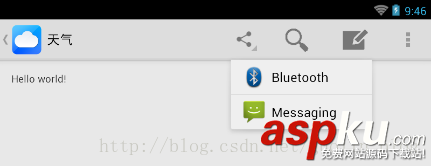
細心的你一定觀察到了,這個ShareActionProvider點擊之后是可以展開的,有點類似于overflow的效果,這就是Action Provider的子菜單。除了使用ShareActionProvider之外,我們也可以自定義一個Action Provider,比如說如果想要建立一個擁有兩項子菜單的Action Provider,就可以這樣寫:
public class MyActionProvider extends ActionProvider { public MyActionProvider(Context context) { super(context); } @Override public View onCreateActionView() { return null; } @Override public void onPrepareSubMenu(SubMenu subMenu) { subMenu.clear(); subMenu.add("sub item 1").setIcon(R.drawable.ic_launcher) .setOnMenuItemClickListener(new OnMenuItemClickListener() { @Override public boolean onMenuItemClick(MenuItem item) { return true; } }); subMenu.add("sub item 2").setIcon(R.drawable.ic_launcher) .setOnMenuItemClickListener(new OnMenuItemClickListener() { @Override public boolean onMenuItemClick(MenuItem item) { return false; } }); } @Override public boolean hasSubMenu() { return true; } } 這里我們新建了一個MyActionProvider繼承自ActionProvider,為了表示這個Action Provider是有子菜單的,需要重寫hasSubMenu()方法并返回true,然后在onPrepareSubMenu通過調(diào)用SubMenu的add()方法添加子菜單。
接著修改menu資源,在里面加入MyActionProvider的聲明:
<menu xmlns:android="http://schemas.android.com/apk/res/android" xmlns:tools="http://schemas.android.com/tools" tools:context="com.example.actionbartest.MainActivity" > <item android:id="@+id/action_share" android:actionProviderClass="com.example.actionbartest.MyActionProvider" android:icon="@drawable/ic_launcher" android:showAsAction="ifRoom" android:title="@string/action_share" /> ...... </menu>
現(xiàn)在重新運行一下代碼,結(jié)果如圖所示:
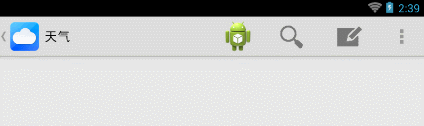
添加導(dǎo)航Tabs
Tabs的應(yīng)用可以算是非常廣泛了,它可以使得用戶非常輕松地在你的應(yīng)用程序中切換不同的視圖。而Android官方更加推薦使用ActionBar中提供的Tabs功能,因為它更加的智能,可以自動適配各種屏幕的大小。比如說,在平板上屏幕的空間非常充足,Tabs會和Action按鈕在同一行顯示,如下圖所示:

而如果是在手機上,屏幕的空間不夠大的話,Tabs和Action按鈕則會分為兩行顯示,如下圖所示:
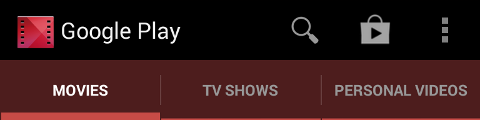
下面我們就來看一下如何使用ActionBar提供的Tab功能,大致可以分為以下幾步:
1. 實現(xiàn)ActionBar.TabListener接口,這個接口提供了Tab事件的各種回調(diào),比如當用戶點擊了一個Tab時,你就可以進行切換Tab的操作。
2.為每一個你想添加的Tab創(chuàng)建一個ActionBar.Tab的實例,并且調(diào)用setTabListener()方法來設(shè)置ActionBar.TabListener。除此之外,還需要調(diào)用setText()方法來給當前Tab設(shè)置標題。
3.最后調(diào)用ActionBar的addTab()方法將創(chuàng)建好的Tab添加到ActionBar中。
看起來并不復(fù)雜,總共就只有三步,那么我們現(xiàn)在就來嘗試一下吧。首先第一步需要創(chuàng)建一個實現(xiàn)ActionBar.TabListener接口的類,代碼如下所示:
public class TabListener<T extends Fragment> implements ActionBar.TabListener { private Fragment mFragment; private final Activity mActivity; private final String mTag; private final Class<T> mClass; public TabListener(Activity activity, String tag, Class<T> clz) { mActivity = activity; mTag = tag; mClass = clz; } public void onTabSelected(Tab tab, FragmentTransaction ft) { if (mFragment == null) { mFragment = Fragment.instantiate(mActivity, mClass.getName()); ft.add(android.R.id.content, mFragment, mTag); } else { ft.attach(mFragment); } } public void onTabUnselected(Tab tab, FragmentTransaction ft) { if (mFragment != null) { ft.detach(mFragment); } } public void onTabReselected(Tab tab, FragmentTransaction ft) { } } 這段代碼并不長,我們簡單分析一下。當Tab被選中的時候會調(diào)用onTabSelected()方法,在這里我們先判斷mFragment是否為空,如果為空的話就創(chuàng)建Fragment的實例并調(diào)用FragmentTransaction的add()方法,如果不會空的話就調(diào)用FragmentTransaction的attach()方法。
而當Tab沒有被選中的時候,則調(diào)用FragmentTransaction的detach()方法,將UI資源釋放掉。
當Tab被重新選中的時候會調(diào)用onTabReselected()方法,如果沒有特殊需求的話,通常是不需要進行處理的。
接下來第二步要給每一個Tab創(chuàng)建一個ActionBar.Tab的實例,在此之前要先準備好每個Tab頁對應(yīng)的Fragment。比如說這里我們想創(chuàng)建兩個Tab頁,Artist和Album,那就要先準備好這兩個Tab頁對應(yīng)的Fragment。首先新建ArtistFragment,代碼如下所示:
public class ArtistFragment extends Fragment { @Override public View onCreateView(LayoutInflater inflater, ViewGroup container, Bundle savedInstanceState) { TextView textView = new TextView(getActivity()); textView.setText("Artist Fragment"); textView.setGravity(Gravity.CENTER_HORIZONTAL); LinearLayout layout = new LinearLayout(getActivity()); LayoutParams params = new LayoutParams(LayoutParams.MATCH_PARENT, LayoutParams.WRAP_CONTENT); layout.addView(textView, params); return layout; } } 沒有什么實質(zhì)性的代碼,只是在TextView中顯示了Artist Fragment這個字符串。
然后如法炮制,新建AlbumFragment,代碼如下所示:
public class AlbumFragment extends Fragment { @Override public View onCreateView(LayoutInflater inflater, ViewGroup container, Bundle savedInstanceState) { TextView textView = new TextView(getActivity()); textView.setText("Album Fragment"); textView.setGravity(Gravity.CENTER_HORIZONTAL); LinearLayout layout = new LinearLayout(getActivity()); LayoutParams params = new LayoutParams(LayoutParams.MATCH_PARENT, LayoutParams.WRAP_CONTENT); layout.addView(textView, params); return layout; } } Fragment都準備好了之后,接下來就可以開始創(chuàng)建Tab實例了,創(chuàng)建好了之后則再調(diào)用addTab()方法添加到ActionBar當中,這兩步通常都是在Activity的onCreate()方法中執(zhí)行的,代碼如下:
@Override protected void onCreate(Bundle savedInstanceState) { super.onCreate(savedInstanceState); setTitle("天氣"); ActionBar actionBar = getActionBar(); actionBar.setDisplayHomeAsUpEnabled(true); setOverflowShowingAlways(); actionBar.setNavigationMode(ActionBar.NAVIGATION_MODE_TABS); Tab tab = actionBar .newTab() .setText(R.string.artist) .setTabListener( new TabListener<ArtistFragment>(this, "artist", ArtistFragment.class)); actionBar.addTab(tab); tab = actionBar .newTab() .setText(R.string.album) .setTabListener( new TabListener<AlbumFragment>(this, "album", AlbumFragment.class)); actionBar.addTab(tab); } 可以看到,這里是使用連綴的寫法來創(chuàng)建Tab的。首先調(diào)用ActionBar的newTab()方法來創(chuàng)建一個Tab實例,接著調(diào)用了setText()方法來設(shè)置標題,然后再調(diào)用setTabListener()方法來設(shè)置事件監(jiān)聽器,最后再調(diào)用ActionBar的addTab()方法將Tab添加到ActionBar中。
好了,這樣的話代碼就編寫完了,重新運行一下程序,效果如下圖所示:
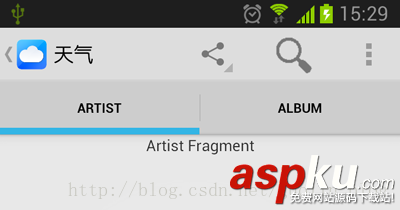
自定義ActionBar樣式
雖說ActionBar給用戶提供了一種全局統(tǒng)一的界面風格和操作方式,但這并不意味著所有應(yīng)用程序的ActionBar都必須要長得一模一樣。如果你需要修改ActionBar的樣式來更加好地適配你的應(yīng)用,可以非常簡單地通過Android樣式和主題來實現(xiàn)。
其實Android內(nèi)置的幾個Activity主題中就已經(jīng)包含了"dark"或"light"這樣的ActionBar樣式了,同時你也可以繼承這些主題,然后進行更深一步的定制。
1. 使用主題
Android中有兩個最基本的Activity主題可以用于指定ActionBar的顏色,分別是:
深色系主題樣式的效果如下圖所示:
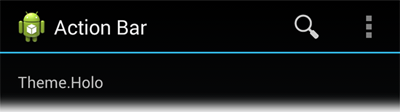
淺色系主題樣式的效果如下圖所示:
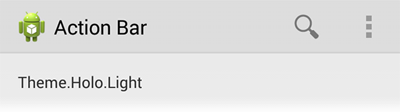
你可以將這些主題應(yīng)用到你的整個應(yīng)用程序,也可以只應(yīng)用于某個Activity。通過在AndroidManifest.xml文件中給<application>或<activity>標簽指定android:theme屬性就可以實現(xiàn)了。比如:
<application android:theme="@android:style/Theme.Holo.Light" ... />
如果你只想讓ActionBar使用深色系的主題,而Activity的內(nèi)容部分仍然使用淺色系的主題,可以通過聲明Theme.Holo.Light.DarkActionBar這個主題來實現(xiàn),效果如下圖所示:
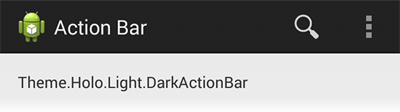
2. 自定義背景
如果想要修改ActionBar的背景,我們可以通過創(chuàng)建一個自定義主題并重寫actionBarStyle屬性來實現(xiàn)。這個屬性可以指向另外一個樣式,然后我們在這個樣式中重寫background這個屬性就可以指定一個drawable資源或顏色,從而實現(xiàn)自定義背景的功能。
編輯styles.xml文件,在里面加入一個自定義的主題,如下所示:
<resources> <style name="CustomActionBarTheme" parent="@android:style/Theme.Holo.Light"> <item name="android:actionBarStyle">@style/MyActionBar</item> </style> <style name="MyActionBar" parent="@android:style/Widget.Holo.Light.ActionBar"> <item name="android:background">#f4842d</item> </style> </resources>
可以看到,這里我們定義了一個CustomActionBarTheme主題,并讓它繼承自Theme.Holo.Light。然后在其內(nèi)部重寫了actionBarStyle這個屬性,然后將這個屬性指向了MyActionBar這個樣式,我們在這個樣式中又重寫了background屬性,并給它指定了一個背景色。
現(xiàn)在重新運行一下程序,效果如下圖所示:
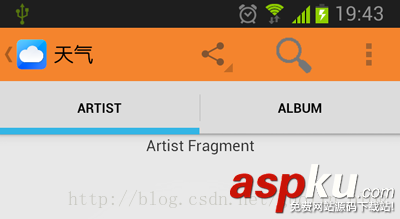
這樣我們就成功修改ActionBar的背景色了。不過現(xiàn)在看上去還有點怪怪的,因為只是ActionBar的背景色改變了,Tabs的背景色還是原來的樣子,這樣就感覺不太協(xié)調(diào)。那么下面我們馬上就來修改一下Tabs的背景色,編輯styles.xml文件,如下所示:
<resources> <style name="CustomActionBarTheme" parent="@android:style/Theme.Holo.Light"> <item name="android:actionBarStyle">@style/MyActionBar</item> </style> <style name="MyActionBar" parent="@android:style/Widget.Holo.Light.ActionBar"> <item name="android:background">#f4842d</item> <item name="android:backgroundStacked">#d27026</item> </style> </resources>
可以看到,這里又重寫了backgroundStacked屬性,這個屬性就是用于指定Tabs背景色的。那么再次重新運行程序,效果如下圖所示:
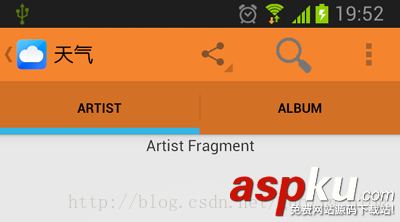
3. 自定義文字顏色
現(xiàn)在整個ActionBar的顏色是屬于偏暗系的,而ActionBar中文字的顏色又偏偏是黑色的,所以看起來并不舒服,那么接下來我們就學習一下如果自定義文字顏色,將文字顏色改成白色。
修改styles.xml文件,如下所示:
<resources> ...... <style name="MyActionBar" parent="@android:style/Widget.Holo.Light.ActionBar"> ...... <item name="android:titleTextStyle">@style/MyActionBarTitleText</item> </style> <style name="MyActionBarTitleText" parent="@android:style/TextAppearance.Holo.Widget.ActionBar.Title"> <item name="android:textColor">#fff</item> </style> </resources>
可以看到,這里在MyActionBar樣式里面重寫了titleTextStyle屬性,并將它指向了另一個自定義樣式MyActionBarTitleText,接著我們在這個樣式中指定textColor的顏色是#fff,也就是白色。
現(xiàn)在重新運行一下程序,結(jié)果如下圖所示:
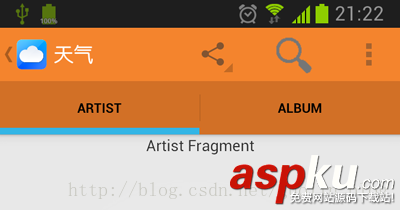
OK,ActionBar標題文字的顏色已經(jīng)成功改成白色了,那Tab標題的文字又該怎么修改呢?繼續(xù)編輯styles.xml文件,如下所示:
<resources> <style name="CustomActionBarTheme" parent="@android:style/Theme.Holo.Light"> <item name="android:actionBarStyle">@style/MyActionBar</item> <item name="android:actionBarTabTextStyle">@style/MyActionBarTabText</item> </style> <style name="MyActionBarTabText" parent="@android:style/Widget.Holo.ActionBar.TabText"> <item name="android:textColor">#fff</item> </style> </resources>
這里我們在CustomActionBarTheme主題中重寫actionBarTabTextStyle屬性,并將它指向一個新建的MyActionBarTabText樣式,然后在這個樣式中重寫textColor屬性,將顏色指定為白色即可。
重新運行一下程序,結(jié)果如下圖所示:
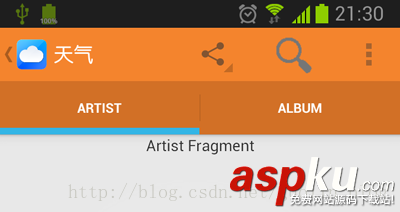
4. 自定義Tab Indicator
為了可以明確分辨出我們當前選中的是哪一個Tab項,通常情況下都會在選中Tab的下面加上一條橫線作為標識,這被稱作Tab Indicator。那么上圖中的Tab Indicator是藍色的,明顯和整體風格不相符,所以我們接下來就學習一下如何自定義Tab Indicator。
首先我們需要重寫actionBarTabStyle這個屬性,然后將它指向一個新建的Tab樣式,然后重寫background這個屬性即可。需要注意的是,background必須要指定一個state-list drawable文件,這樣在各種不同狀態(tài)下才能顯示出不同的效果。
那么在開始之前,首先我們需要準備四張圖片,分別用于表示Tab的四種狀態(tài),如下所示:




這四張圖片分別表示Tab選中未按下,選中且按下,未選中未按下,未選中且按下這四種狀態(tài),那么接著新建res/drawable/actionbar_tab_indicator.xml文件,代碼如下所示:
<?xml version="1.0" encoding="utf-8"?> <selector xmlns:android="http://schemas.android.com/apk/res/android"> <item android:state_selected="false" android:state_pressed="false" android:drawable="@drawable/tab_unselected" /> <item android:state_selected="true" android:state_pressed="false" android:drawable="@drawable/tab_selected" /> <item android:state_selected="false" android:state_pressed="true" android:drawable="@drawable/tab_unselected_pressed" /> <item android:state_selected="true" android:state_pressed="true" android:drawable="@drawable/tab_selected_pressed" /> </selector>
四種狀態(tài)分別引用了四張圖片,這樣就把state-list drawable文件寫好了。接著修改style.xml文件,代碼如下所示:
<resources> <style name="CustomActionBarTheme" parent="@android:style/Theme.Holo.Light"> ...... <item name="android:actionBarTabStyle">@style/MyActionBarTabs</item> </style> <style name="MyActionBarTabs" parent="@android:style/Widget.Holo.ActionBar.TabView"> <item name="android:background">@drawable/actionbar_tab_indicator</item> </style> </resources>
這里先是重寫了actionBarTabStyle這個屬性,并將它指向了另一個自定義樣式MyActionBarTabs,接著在這個樣式中重寫background屬性,然后指向我們剛才創(chuàng)建的actionbar_tab_indicator即可。
現(xiàn)在重新運行一下程序,效果如下所示:
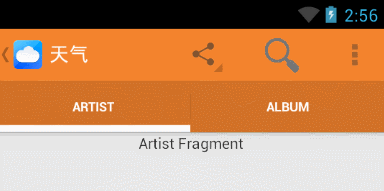
可以看到,Tab Indicator的顏色已經(jīng)變成了白色,這樣看上去就協(xié)調(diào)得多了。
除此之外,Action Bar還有許許多多的屬性可以進行自定義,這里我們無法一一涵蓋到本篇文章中,更多的自定義屬性請參考官方文檔進行學習。
以上所述是小編給大家介紹的Android ActionBar完全解析使用官方推薦的最佳導(dǎo)航欄(下),希望對大家有所幫助,如果大家有任何疑問歡迎給我留言,小編會及時回復(fù)大家的!
新聞熱點
疑難解答
圖片精選